
Кинотеатры иногда слишком дороги, и киномагазины могут продать вам поврежденные файлы фильмов. Вот почему iTunes позволяет покупать фильмы на своей платформе. Но как ты купить фильм в iTunes?
Это распространенный вопрос, но снять фильм в iTunes очень просто, если вы войдете в свою учетную запись Apple, используя правильный Apple ID. Затем привяжите способ оплаты к своей учетной записи Apple.
Вы также можете купить или взять напрокат фильм iTunes. Но покупка — лучший вариант, потому что он позволяет загрузить и сохранить фильм в медиатеке iTunes. Цена зависит от качества фильма. Вы можете использовать категории, доступные в магазине фильмов iTunes, для поиска нужного фильма. Телешоу также доступны в iTunes.
В этой статье подробно описаны процедуры, которые можно использовать для покупки фильмов в iTunes и сохранения их в цифровой библиотеке iTunes. Во второй части статьи вы узнаете, как сохранить загруженный фильм iTunes на жесткий диск.
Содержание Руководство Часть 1. Как купить фильм в iTunes?Часть 2. Бонус: как конвертировать файлы M4V в другие форматы?Часть 3. Вывод
При нынешнем состоянии здоровья в мире, вызванном COVID-19, многие люди предпочитают покупать фильмы в iTunes, а не ходить в кинотеатры. iTunes позволяет покупать фильмы, телепередачи, приложения, песни и многое другое прямо в приложении.
Вы можете приобрести фильм, а затем загрузить и сохранить его в медиатеке iTunes. Или вы можете арендовать фильм на 24 часа. Однако, если вы покупаете фильм в iTunes, вам разрешено транслировать его только в приложении iTunes. Вы не можете сохранить фильм на жестком диске из-за DRM защита.
Файлы фильмов iTunes приходят M4V Формат видеофайла, который может содержать защиту DRM, которая предотвращает несанкционированное использование. Формат M4V — это формат контейнера для приложений iTunes и Apple Music. iTunes был создан и разработан Apple, но он совместим с другими операционными системами, такими как Windows. Вы также можете купить фильм на iTunes с Winкомпьютер dows.
Прежде чем купить фильм в iTunes, у вас должен быть Apple ID. Убедитесь, что вы вошли в систему, используя свой оригинальный Apple ID, который вы обычно используете для доступа к службам Apple. Если у вас его нет, вы можете легко его создать. Если вы видите символ облака рядом с фильмом, просто знайте, что вы уже купили этот фильм или телешоу и можете скачать его. Кроме того, убедитесь, что у вас установлена последняя версия iTunes, чтобы вы могли покупать самые последние фильмы.
iTunes позволяет вам приобретать фильмы в пакетах за небольшую плату. Вы можете выбрать качество SD или HD. Конечно, версия HD стоит дороже, чем качество SD. Стоимость качества SD колеблется от 10 до 15 долларов, в то время как тот же фильм в HD может стоить на 5 долларов дороже. Ниже приведена процедура, которую вы можете использовать для покупки фильмов на Mac или Winдоус.
Шаг 1. Запустите приложение iTunes на компьютере Mac или Windows. Убедитесь, что у вас установлена последняя версия iTunes.
Шаг 2. Перейдите в левый столбец и нажмите «iTunes Store», и приложение откроет магазин iTunes, в котором есть музыка, фильмы и приложения.
Шаг 3. Перейдите в верхнее меню и нажмите «Фильмы». И тут же откроется раздел фильмов, показывающий вам список фильмов, доступных для покупки или проката. Если вам нужен конкретный фильм, вы можете найти его в окне поиска. Есть несколько категорий, из которых вы можете выбрать.
Шаг №4. Нажмите на фильм, который хотите купить, и откроется страница фильма. Эта страница содержит подробную информацию о фильме, такую как дата выпуска, продолжительность и другие характеристики. Вы также получите краткое изложение сюжета и бесплатный трейлер.
Шаг № 5. Перейдите к нижней части изображения фильма, и вы найдете две кнопки. «Купить фильм» и «Взять фильм напрокат». Нажмите на кнопку «Купить фильм», и вы сможете загрузить фильм в свою библиотеку iTunes.
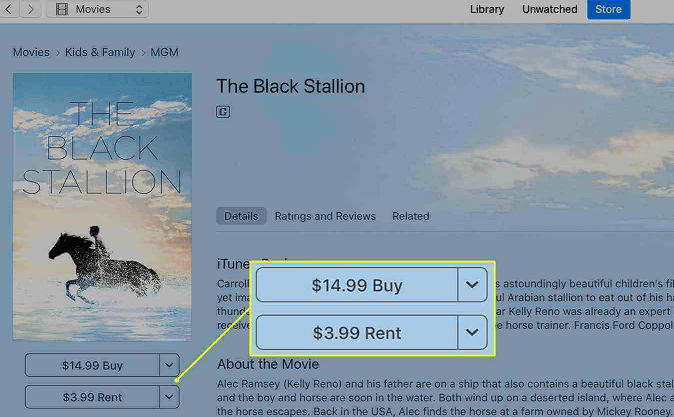
Да, вы можете купить фильмы в iTunes и загрузить их в библиотеку iTunes. Но все же вам придется транслировать купленный фильм, потому что видеофайлы iTunes M4V имеют защиту DRM. Следовательно, вы не можете сохранить купленный фильм iTunes в локальном хранилище. Это проблема для пользователей iTunes с ограниченным подключением к Интернету.
Но технология на их стороне, вы можете использовать стороннее программное обеспечение и приложения для конвертации видео для преобразования файлов M4V в другие форматы, которые могут воспроизводиться. Вы можете использовать любой другой медиаплеер для воспроизведения преобразованного файла фильма iTunes.
В настоящее время на рынке существует несколько приложений для конвертации видео. Но лучше всего DumpMedia Video Converter. Это приложение может конвертировать файлы M4V в любой формат вывода, который вы хотите. Например, вы можете конвертируйте ваш файл M4V в MP3. Он удобен для пользователя и может конвертировать видео из любого другого источника, кроме iTunes. Он может конвертировать более десяти видео одновременно с высокой скоростью около 6X. Это также даст вам высококачественный выходной файл без потери данных.
Это приложение называется универсальным конвертером, потому что оно имеет некоторые функции редактирования. Вы можете повысить качество видео из SD в HD, прежде чем конвертировать его. Он также может редактировать звуковую часть видео. Например, вы можете настроить частоту и громкость звука фильма. Вы также можете добавить звуковые эффекты и отфильтровать некоторые части фильмов. Он также позволяет добавлять субтитры и звуковые дорожки.
Шаг 1. Скачайте и установите программу с официального сайта. После установки откройте его на своем компьютере.
Бесплатная загрузка Бесплатная загрузка
Шаг 2. Добавьте загруженный iTunes фильм/фильмы в программу.

Шаг 3. Теперь выберите нужный формат вывода из списка. Вы также можете выбрать папку, в которую программа будет сохранять преобразованные файлы.

Шаг №4. Затем нажмите «Конвертировать» внизу страницы, и программа начнет работать.

Купить фильм в iTunes очень легко, просто следуйте процедуре, описанной в первой части выше. Если у вас недостаточно денег, вы можете взять фильм напрокат на некоторое время, потому что это немного дешевле. Даже если вы купите фильм в iTunes, вы не сможете воспроизвести его на любом другом медиаплеере из-за защиты DRM.
Но вы можете использовать DumpMedia Video Converter для преобразования ваших файлов и сохранения их на жестком диске. У него есть бесплатный пробный период, несколько вариантов подписки и разовая покупка. Если вы купите программу, вы получите дополнительные функции и бесплатные обновления. Вы можете использовать приложение для персонализации видео, добавляя водяные знаки и текст.
